.NET Framework 服务实现监控可观测性最佳实践
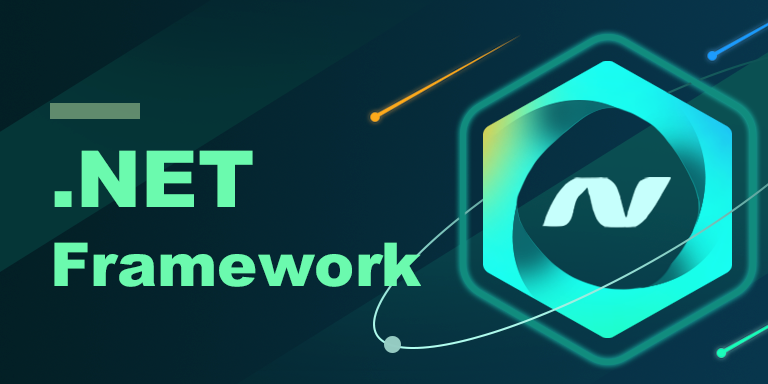
环境信息
系统环境:Windows Server
开发语言:.NET Framework >= 4.6.1
APM 探针包:ddtrace
准备工作
安装 Datakit
主机部署: https://docs.guance.com/datakit/datakit-install/
打开采集 APM 采集器
Windows 主机配置
接入方案
修改本地环境变量
点击此电脑右键——属性——高级系统设置——环境变量,新建系统变量,输入如下内容:
TRACE_AGENT_URL:数据上传 IP 加端口,需填为 http://localhost:9529 ,需填写 DatKit 实际的端口
ENV:系统环境,可根据需求设置为 pro 或者 test 或其他内容
SERVICE:平台上所展现的应用名称,可设置为具体服务名称
VERSION:版本号,可根据需要进行设置
TRACE_SERVICE_MAPPING:使用配置重命名服务,以便在观测云平台上与其他业务系统调用的组件进行区分展示。接受要重命名的服务名称键的映射,以及要使用的名称,格式为 [from-key]:[to-name]
注意:[from-key] 内容为标准字段,例如 mysql、redis、mongodb、oracle,请勿进行自定义更改
示例:TRACE_SERVICE_MAPPING=mysql:main-mysql-db,TRACE_SERVICE_MAPPING=mongodb:offsite-mongodb-service
如下图:注意这里的变量跟变量值,如上面配置等号左边是 key ,右边是 value 。
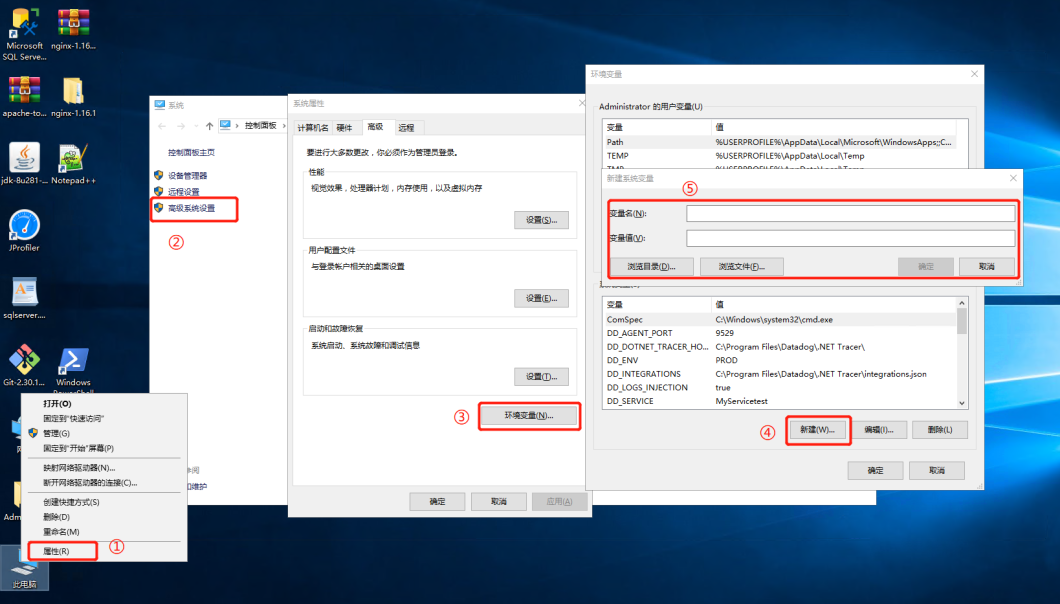
下载探针(建议 2.4.3 版本)
x64 架构: https://github.com/DataDog/dd-trace-dotnet/releases/download/v2.4.3/datadog-dotnet-apm-2.4.3-x64.msi
x86 架构: https://github.com/DataDog/dd-trace-dotnet/releases/download/v2.4.3/datadog-dotnet-apm-2.4.3-x86.msi
使用管理员权限运行探针
必须管理员权限运行 dotnet-agent 安装包,点击下一步,直到安装成功。
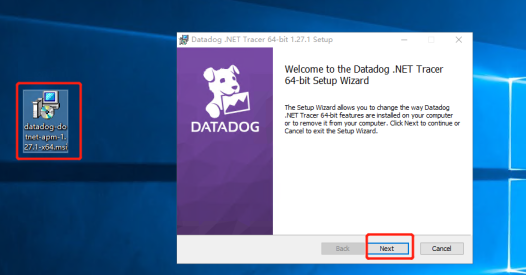
重启 IIS 服务,使得配置生效
在 PowerShell 执行如下命令,重启 iis
DataKit 机器上查看数据
输入:datakit monitor
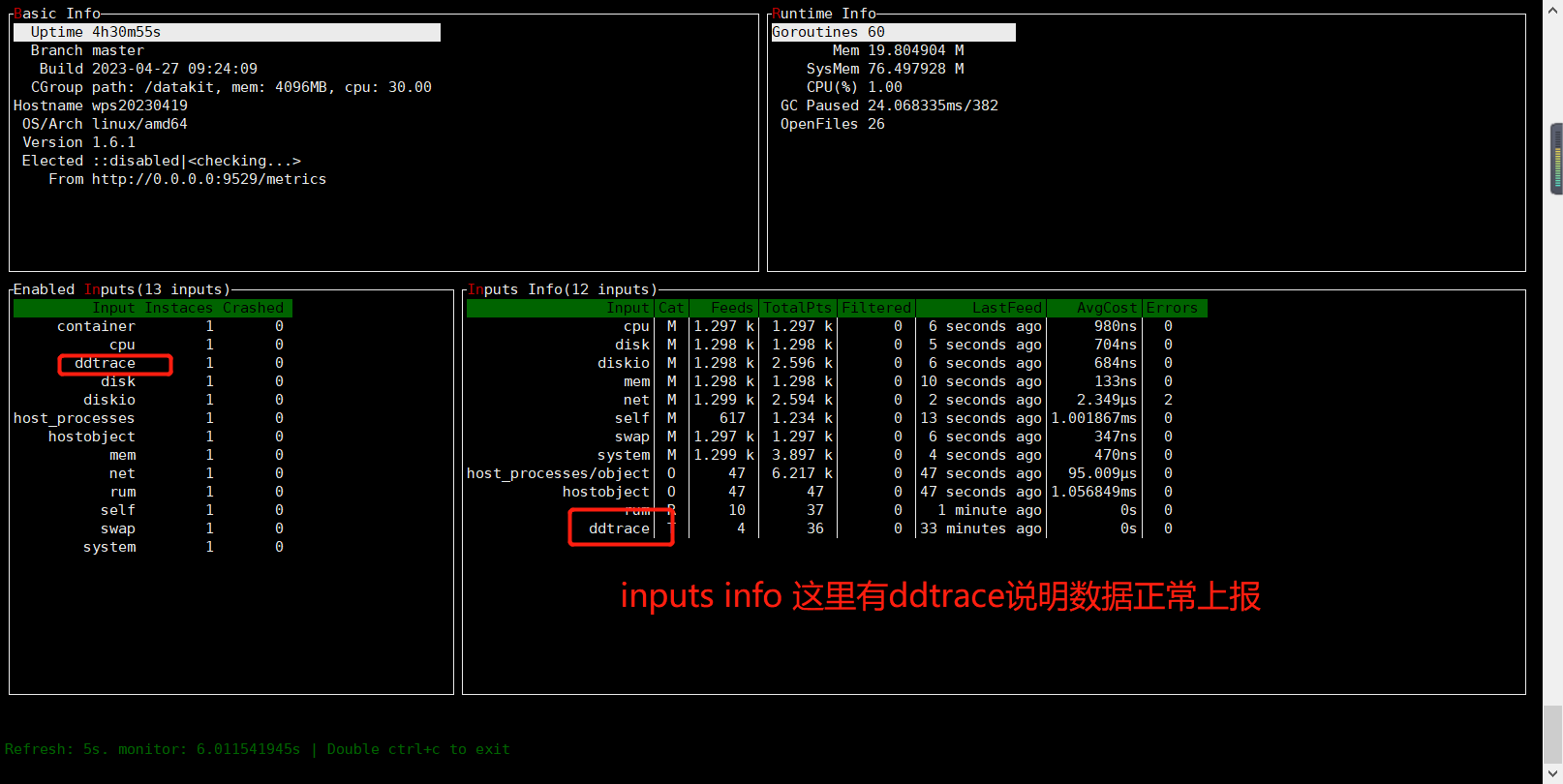
实践效果
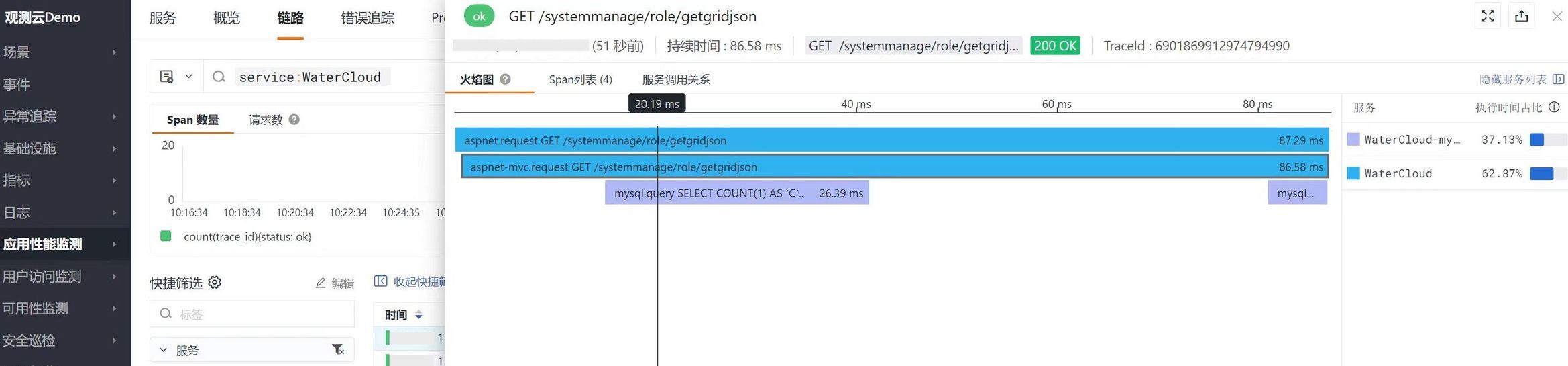
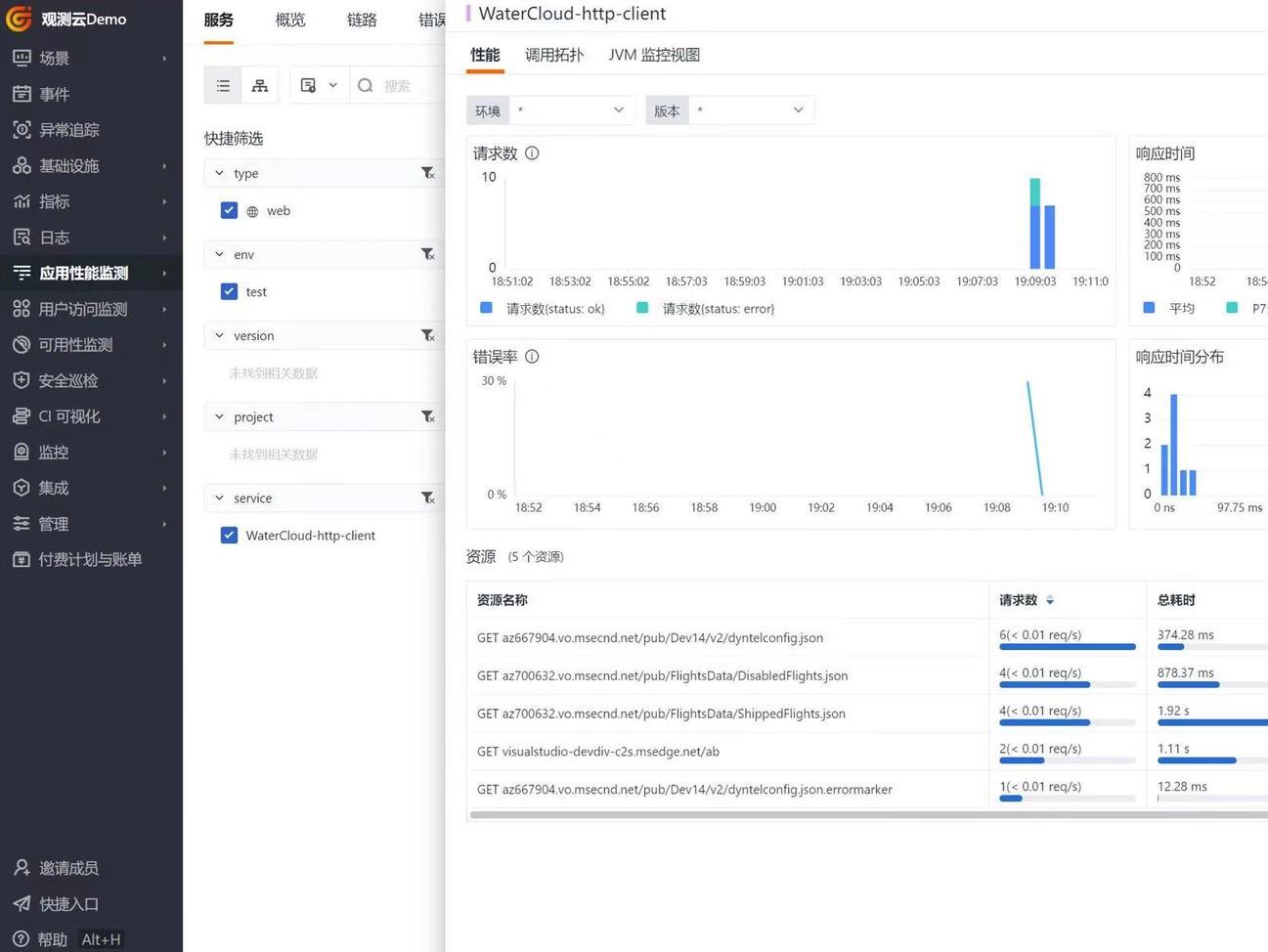








评论